ドラクエ10をはじめ、Switchでゲームを遊ぶときはJoy-Conで操作していましたが、どうもあの小さな特殊な形のコントローラー操作感に齷齪。そこでSwitch用にコントローラー欲しくなる。公式のプロコンは故障しやすいと不評だし、他社製品は形が微妙だったり有線は微妙。そこで最初に選んだのが「Mayflash MAGIC-NS コントローラアダプタ ワイヤレス」
PS系、XBOX系のコントローラーをSwitchで使えるコンバーター。でもこれ私が普段使用している「XBOX ONE」だと有線接続でしか対応してなかった。PS4のコントローラーなら無線接続可能だけど、普段Switchは携帯モードでしかプレイしないからアダプタを本体にぶら下げて接続するのは不格好。もっとスマートなモノはないのだろうか…と見つけたのが、まるでスーパーフ○ミコンのコントローラー!「8Bitdo SF30 Pro GamePad」を購入したので紹介します。
サイバーガジェットが国内販売する予定だったのですが、諸事情により販売中止となった品。なので、シンガポールのお店から取り寄せて購入。といっても、Amazonから委託販売しているので安心して購入できました。送料無料で税込み5980円でした。
スペック・仕様
- サイズ:64mm×132mm×24mm
- 重量:110g
- Bluetooth&USB接続両対応
- USB Type-C端子(Switchと同じ)
- バッテリー持続時間:16時間(充電は2~3時間)
- 基本性能:ジャイロセンサー、振動機能(HD振動ではない)、キャプチャー機能、ターボモード
- 非対応:NFCリーダー(amiibo)
- 対応機種:Nintendo Switch、windows7以上、macOS10.7以上、Android4.0以上、Steam windows7 ,macOS10.9以上、Switch1.0.0以上、Raspberry Piなど(iOSは未対応)
ちなみにミニスーパーファミコンのコントローラーが63.3mm×144mm×25.7mmなので、比較すると若干小さめ?でも触った感じとか材質はほぼ一緒でした。バッテリーが16時間持つっていうのも購入の決め手でした。
ギャラリー

国内では諸事情で販売中止になったそうですが、これは任○堂に怒られても仕方ないと思うw
スティック+12ボタンでJoy-Conとボタン数が全く同じです。星🌟マークはスクショ/動画撮影で月🌛マークがホームボタンになっています。Joy-Conでは押しにくい位置にあった+、-ボタンが中心にあるのもポイント高い。昨今のコントローラーは無駄に大きいので、スーファミ世代を鷲掴みにするフォルムなのでは?

本体上部にUSB Type-C端子があります。○ぽちはペアリングボタン。

スティックとSTART、SELECTはラバー素材でスティックは滑り止め加工がされています。ボタンの押した感じも固すぎず柔らかすぎずのちょうどいいポチポチ感。

安心してください!日本で使用しても大丈夫な技適マーク付きです。
実際に使用してみた感想
購入してから1週間、ゼルダ、ドラクエ10、マリオカート、スプラトゥーンの王道タイトルを遊んでみました。
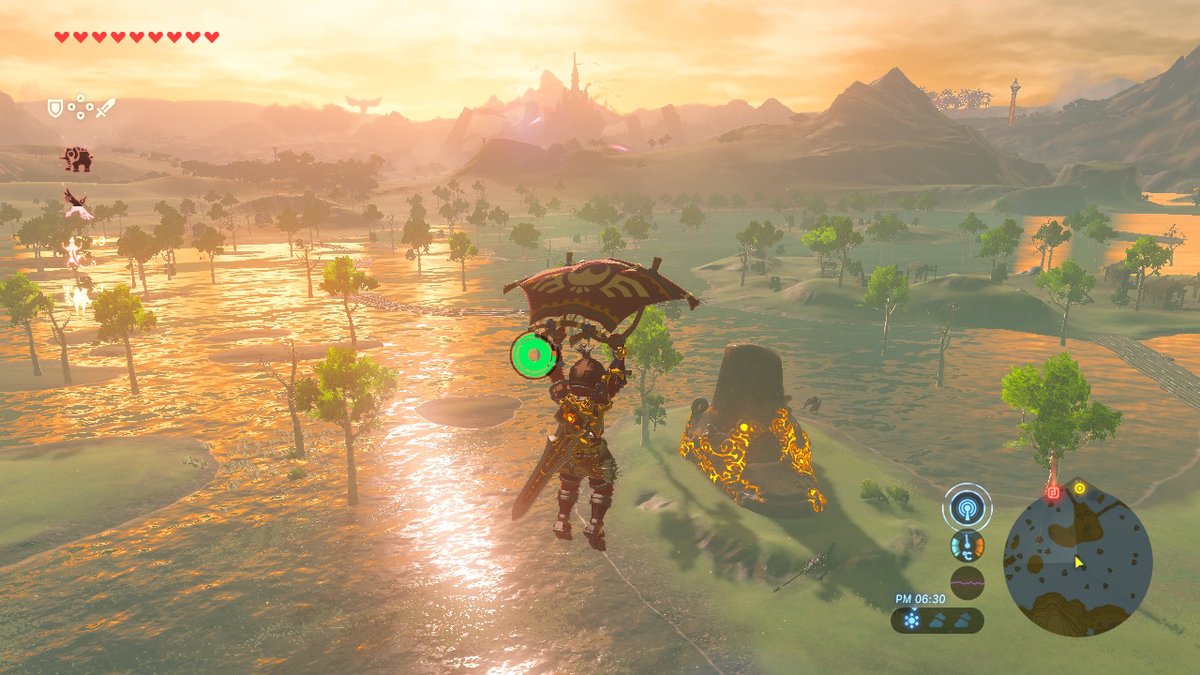
SF30 Proを購入した一番の理由はゼルダを快適に遊びたいからでした。
最近ゼルダを購入しましたが後悔してます。面白過ぎて辛い…。地の果てにある山々にも登ることができることに感動。他ゲーしてると「あ、この山登れないんだ…」と思ってしまいます。ゼルダ時間泥棒ですね。ようやくラスボス目前まで進みました。
遅延も感じなくジャイロ操作も問題なしでした。

普段ドラクエ10をプレイする時の99%はパソコン版なので、Switchでプレイする機会はなかなかないとはいえ、一通り触ってみましたが、問題なく遊べました。ドラクエ10は振動もジャイロも搭載されていませんし、SF30 Proはスティック配置がPS系なので、選択肢の少ないワイヤレスコントローラーとして見たらSwitchプレイヤーにはオススメかも。

マリオカートも遅延もなく、振動もあって問題なし。

Joy-Con操作よりもエイム力が上がって戦績も良くなった気がします。こちらも遅延もジャイロ操作感も問題なかったです。
ただし一つ問題が。NFCリーダー非対応なので、Amiiboを登録してあると「読み書きに失敗しました」とエラーが出ます。
個人的メモ
読み飛ばして大丈夫です。
おしまいに
最初に購入した時には、中華製品だし期待薄でした。でも実際に触ってみるとそのクオリティに驚く。デザイン性+操作性も○Bluetooth接続もなんの遅延もなく快適。
Switch用として買ったから他機種での操作は試してないけど、ターボモード(連射機能)も使えるらしい。ただしSwitchでは未対応(残念)
ほとんどケチつけようがない商品です。しいていえば、非公式品ってことくらいですかね。
今後はSwitchでVCも増えてくるだろうし、そうしたら余計にこの形状のコントローラーでのプレイが捗りそうです。
追記:2018年12月8日現在、Switchで大活躍してます。ファームウェアアップデートをすれば今後も利用できそうです。


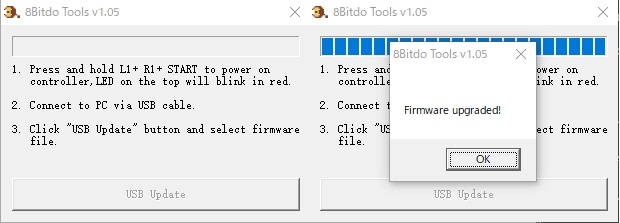
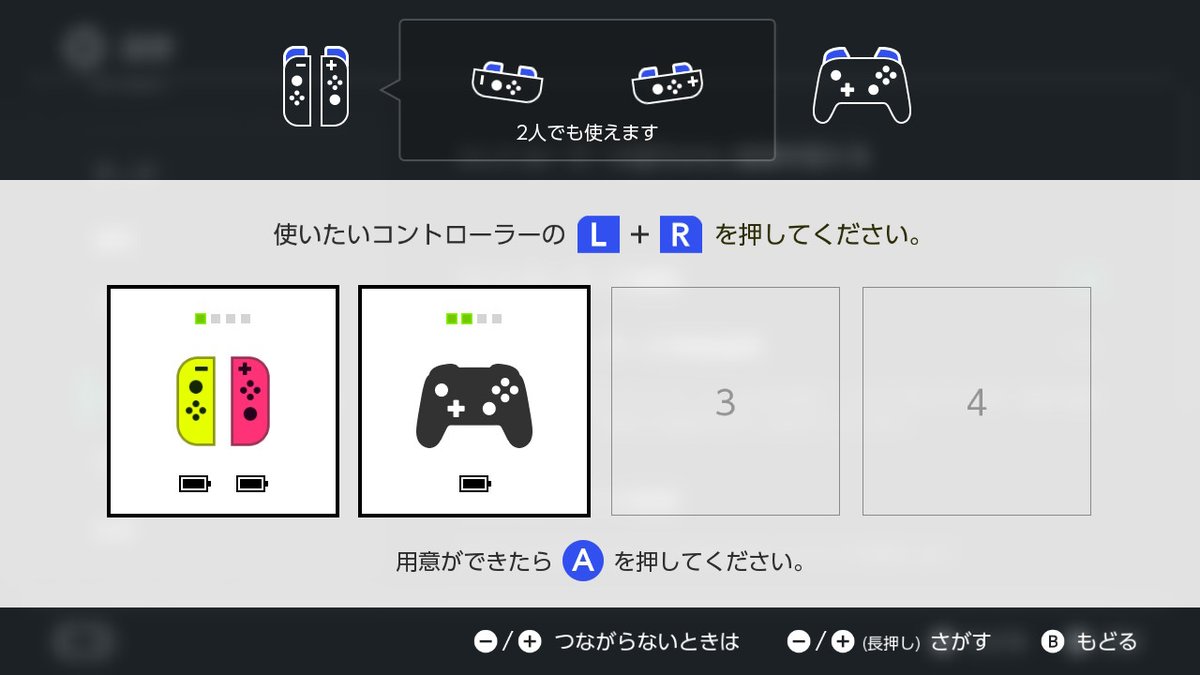







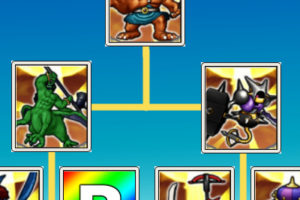





記事読むまでもない。
グリップ無しのコントローラーなんて
アウトオブ眼中
まあデザインかわいいよな
とは思う
それだけの理由で買うには高いよなこれ
バーチャルコンソール来たら買おうかな
うおーアドセンスクリックしておじちゃんの生活費に貢献するぞー!
グリップないのはいただけないけど、ほんと現状スイッチロクなコントローラー無いから惹かれるわ
中でも公式プロコンが最低というひどさ
あの十字キーにした設計者ほんとクズだわ
ゼルダは追加パック買って鬼難の剣の試練やマスターモードで一からやり直して金ライネル狩りまでやるべし
公式プロコンに不満無いんだけど
グリップ無いのと今の時代のゲームに合ってないPS系のスティック配置が残念
気になってたから助かるわ
スティック配置がWiiのクラコンとほぼ同じ感じで使えそうだから
ポチるわ
クラコンになれるとこういうのは手が痛くなるんだよね
16時間持つのはいいな。
PS4なんか4時間持つかどうか。
PS3はもっと持ったのに
グリップが一番大事なんだよな
それがない時点で論外
ジャイロ使わないドラクエ10を基準に選ぶなら、Coovの変換コネクターで十分かな。
PS3、PS4、箱のコントローラーが使えるし。
こんなもんに5980円も払うなら、普通にプロコンでええやろ
技適マークあるけど番号無いし、SF30で検索しても出てこない。
中華製品は他の製品の技適流用のパチもん(当該製品では技適通ってない)あるけどどうなのかね。
がんばりゲージとばっかり変えてるんじゃないよ ハートも必要
グリップなんて必要か?
何のために必要か理解不能。
正直古参ユーザーには下手にグリップついてるコントローラーよりこういうシンプルなやつのほうが使いやすい。
Joyコンの充電グリップもグリップ部分外して真ん中だけにしたほうがやりやすい。
プロコンの代用品というより好みで選ぶといいと思う。あとHD振動ではなかったけどプロコンより振動はよかった。
このコントローラー、純正品と違ってSwitchのスリープ解除ができませんよね。
グリップグリップって
グリップに精神でも支配されたのかな?